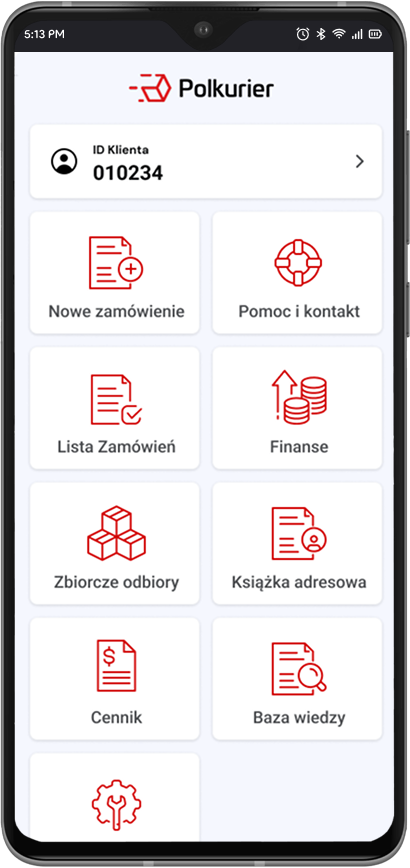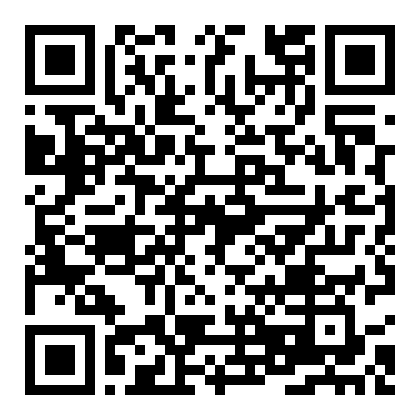Integracja z IDO Sell
Ten dokument jest to instrukcja obsługi integracji ze sklepem w platformie Ido Sell.
Inne dokumenty związane z Ido Sell:
Instrukcja instalacji i konfiguracji integracji Ido Sell
Proces instalacji i konfiguracji został opisany w artykule "Instrukcja instalacji"
Instrukcja obsługi integracji Ido Sell
I. Menu główne
- Zamów kuriera – możliwość zamówienia kuriera na dowolne dane niepowiązane z zamówieniem
- Lista zamówień do wysłania – zamówień do wysłania do klientów
- Zbiorcze zamówienie podjazdu – Zamówienie podjazdu kuriera po odbiór przesyłek (tylko dla przewoźnika DPD tylko jeśli zaznaczono opcję “Zbiorcze zamówienie odbioru” przy zamawianiu kuriera – więcej informacji znajdziesz tutaj)
- Lista zleceń – lista zleceń zamówionych w Polkurier.pl
- Ustawienia – Ustawienia aplikacji – otwiera ustawiania w zakładce "Aplikacje zewnętrzne” w Polkurier.pl
- Przelogowanie – Odświeża sesję logowania do aplikacji (w przypadku problemów z zalogowaniem)
II. Lista zamówień do wysłania / widok główny
- Możliwość wyszukania po ID zamówienia
- Filtrowanie po statusie zamówienia (wartość domyślną można ustawić w ustawieniach aplikacji na stronie Polkurier.pl)
- Pokaż / ukryj zamówienia z obiorem osobistym
- Odśwież listę – wczytuje ponownie listę zamówień
- ID zamówienia (po kliknięciu otwiera widok zamówienia)
- Numer listu przewozowego (jeśli został wygenerowany) – po kliknięciu otwiera śledzenie przesyłki
- Zamówienie kuriera dla zamówienia
III. Zamów kuriera
- Aktualne saldo przedpłaty na koncie w Polkurier.pl. Widoczne tylko dla jeśli rozliczasz się z nami w formie przedpłaty.
- Typ przesyłki
- Ustawienie wymiarów i wagi z szablonu
- Edycja szablonów paczek (link do ustawień na stronie Polkurier.pl)
- Wymiary przesyłki i ilość paczek o danych wymiarach
- Rodzaj paczki (Więcej informacji: Przesyłka standardowa czy niestandardowa? Jakie czynniki mają wpływ na rodzaj paczki?)
- Usunięcie paczki
- Dodanie kolejnej paczki
9. Uzupełnij opis zawartości przesyłki
10. Wartość pobrania dla przesyłek płatnych przy odbiorze
11. Wartość ubezpieczenia przesyłki
12. Czas zwrotu pobrania (Widoczne tylko jeśli wpisano kwotę pobrania)
13. Sposób zwrotu pobrania (Widoczne tylko jeśli wpisano kwotę pobrania)
14. Edycja kont bankowych (link do ustawień nas stronie Polkurier.pl)
15. Usługi dodatkowe
16. Wybór firmy kurierskiej, która będzie realizować przesyłkę
17. Adres nadawcy książki adresowej (książkę adresową możne edytować na stronie Polkurier.pl)
18. Adres odbiorcy z książki adresowej (domyślnie wczytywany jest z zamówienia)
19. Edycja książki adresowej (link do ustawień na stronie Polkurier.pl)
20. Wybór punktu odbioru / paczkomatu z którego zostanie nadana przesyłka (widoczne tylko dla przewoźników realizujących odbiór z punktu) – domyślnie wybrany jest punkt z ustawień książki adresowej w panelu klienta na stronie Polkurier.pl)
21. Wybór punktu doręczenia / paczkomatu do którego zostanie dostarczona przesyłka (widoczne tylko dla przewoźników realizujących dostawę do punktu) – domyślnie wybrany jest punkt z zamówienia
22. Adres nadawcy – domyślny z książki adresowej
23. Adres doręczenia z zamówienia
24. Sposób nadania przesyłki (obiór przez kuriera) oraz data odbioru lub samodzielne dostarczenie do punktu
25. Zamówienie kuriera
Po kliknięciu “Wyślij zlecenie”, jeśli wprowadzono prawidłowo wszystkie dane otrzymamy potwierdzenie zamówienia przesyłki:
- Numer zlecenia w Polkurier.pl
- Numer listu przewozowego (automatycznie zostanie dołączony do zamówienia dla którego był zamawiany kurier)
- Link do śledzenia statusu przesyłki
- Możliwość pobrania etykiety do naklejenia na paczkę
- Możliwość pobrania protokołu nadania do podpisania przez kuriera
IV. Lista zleceń
Lista zamówionych przesyłek
- Wyszukiwanie po numerze zamówienia ze sklepu
- Wyszukiwanie po danych przesyłki
- Filtrowanie po statusie przesyłki
- Pobierz etykiety dla zaznaczonych przesyłek
- Pobierz protokoły nadania dla zaznaczonych przesyłek
- Numer zlecenia w Polkurier.pl – po kliknięciu otwiera szczegóły przesyłki
- Numer listu przewozowego / etykiety – po kliknięciu przenosi do śledzenia przesyłki
- Menu dodatkowych akcji dla przesyłki:
- Możliwość pobrania etykiety dla tej przesyłki
- Możliwość pobrania protokołu nadania dla tej przesyłki
- Możliwość anulowania tej przesyłki